ISO faylini qanday ochish kerak ?

ISO fayli nima?
Umumiy ma’noda .ISO fayli bu CD yoki DVD disk tasviridir. Garchi bu ommaviy axborot vositalari emas. Shunday qilib, ushbu fayl kompakt-disk tarkibidagi barcha ma’lumotlarni, shu jumladan har qanday ma’lumotni o’z ichiga oladi, shu jumladan musiqa, operatsion tizimlar, o’yinlar yoki dasturlarning yuklab olinadigan tarqatilishi.
ISO tasvir fayllarini qanday ochish kerak
Avvalo, shuni ta’kidlash kerakki, bu ma’lum ma’noda ushbu rasmda aniq nima borligiga bog’liq. Agar bu dastur yoki o’yin bo’lsa, unda eng yaxshi usul bu kabi faylni ochish emas, balki ISO tasvirini operatsion tizimga o’rnatishdir – ya’ni. .ISO fayli maxsus dasturda ochilgan bo’lib, uni yangi virtual CD paydo bo’lib, u bilan barcha kerakli operatsiyalarni bajarishingiz mumkin – o’yinlarni o’rnatish va hk. ISO o’rnatish eng keng tarqalgan variant va odatda eng mos keladi. Quyida biz diskdagi rasmni tizimga qanday o’rnatishni muhokama qilamiz.
Mumkin bo’lgan yana bir holat – agar .ISO faylida operatsion tizimni tarqatish to’plami bo’lsa. Bunday holda, masalan, Windows-ni kompyuterga o’rnatish uchun ushbu rasmni diskka yoki flesh-diskka yozishingiz kerak, shundan so’ng kompyuter ushbu vositadan yuklanadi va Windows o’rnatiladi. Yuklanadigan disk yoki USB flesh haydovchi yaratish uchun ISO tasviridan qanday foydalanish haqida quyidagi ko’rsatmalarda keltirilgan:
Va mumkin bo’lgan so’nggi variant – arxivda ISO faylini ochish, uning maqsadga muvofiqligi va buni qanday qilish kerakligi maqolaning oxirida muhokama qilinadi.
.ISO tasvirini qanday o’rnatish kerak
ISO tasvir faylini ochishning eng ko’p ishlatiladigan usuli bu bepul Daemon Tools Lite dasturi. Daemon Tools-ni http://www.daemon-tools.cc/rus/downloads rasmiy saytidan yuklab olishingiz mumkin . Daemon Tools Lite-ni yuklab olishingiz kerakligini unutmang – faqat ushbu parametr shaxsiy foydalanish uchun bepul, qolgan barcha variantlar pullik. Agar Yuklash tugmachasini bosganingizdan so’ng, yuklab olish havolasi qaerda ekanligini ko’rmasangiz, u holda maslahat: o’ng tomondagi to’rtburchak banner ustida, kichik ko’k harflar bilan Yuklash havolasi. Daemon Tools-ni o’rnatganingizdan so’ng, tizimingizda yangi virtual CD-ROM diskka ega bo’lasiz.

Daemon Tools-ni ishga tushirish orqali siz ushbu dastur orqali istalgan .ISO faylini ochishingiz va keyin uni virtual diskka o’rnatishingiz mumkin. Keyin siz ushbu ISO-ni DVD-ROMdagi oddiy CD kabi ishlatasiz.
Windows 8-da .ISO faylini ochish uchun sizga qo’shimcha dasturlar kerak emas: faqat ushbu faylni ikki marta bosishingiz kerak (yoki o’ng tugmasini bosib, “Ulanish” -ni tanlang), shundan so’ng disk tizimga o’rnatiladi va siz undan foydalanishingiz mumkin …

Arxivator bilan ISO faylini qanday ochish kerak va nima uchun sizga kerak bo’lishi mumkin
.ISO kengaytmasiga ega bo’lgan har qanday diskdagi rasm faylini deyarli har qanday zamonaviy arxivator – WinRAR, 7zip va boshqalar ochishi mumkin. Buni qanday qilish kerak? Avvalo, arxivatorni alohida-alohida boshqarishingiz mumkin, so’ng arxiv menyusidagi faylni tanlang – oching va ISO fayliga yo’lni ko’rsating. Yana bir usul – ISO faylini o’ng tugmasini bosib, “Bilan ochish” -ni tanlang, so’ngra dasturlar ro’yxatidan arxivni toping.
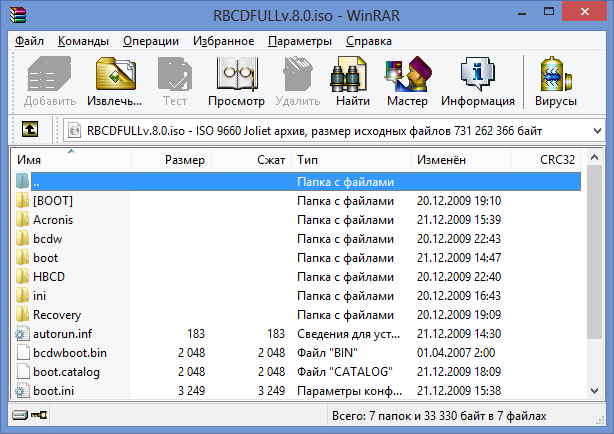
Natijada, ushbu disk rasmidagi barcha fayllar ro’yxatini ko’rasiz va ularning hammasini yoki alohida ravishda kompyuteringizning istalgan joyiga ochishingiz mumkin.
Ochig’ini aytganda, men ushbu xususiyatdan foydalanishni ko’rmayapman – odatda ISO arxivatorda ochilgandan ko’ra rasmni o’rnatish osonroq va tezroq bo’ladi, shundan so’ng siz o’rnatilgan diskdan har qanday fayllarni chiqarib olishingiz mumkin. Menimcha, Daemon Tools kabi ISO rasmlarini o’rnatish uchun dasturlarning yo’qligi, bunday dasturlarga ehtiyoj yo’qligi va ularni o’rnatishni istamasligi, men uchun oqilona tuyulgan yagona narsa, lekin ayni paytda ISO tasviridagi fayllarga kirish uchun bir martalik ehtiyoj mavjud.
UPD: Android-da ISO-ni qanday ochish kerak
Android telefonlari va planshetlarida torrenting odatiy bo’lmaganligini hisobga olib, androidda ISO tasvirini ochishingiz kerak bo’lishi mumkin. Buning uchun siz Google Play-dan yuklab olish mumkin bo’lgan bepul ISO Extractor dasturidan foydalanishingiz mumkin https://play.google.com/store/apps/details?id=se.qzx.isoextractor
Ehtimol, rasmlarni ochish uchun ushbu usullar etarli, men umid qilamanki maqola siz uchun foydali bo’ldi.








